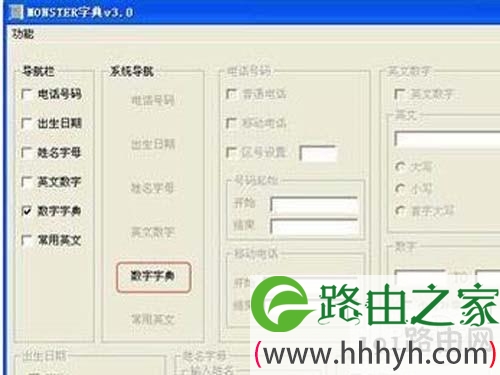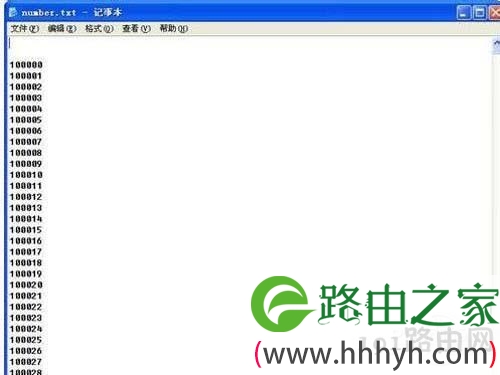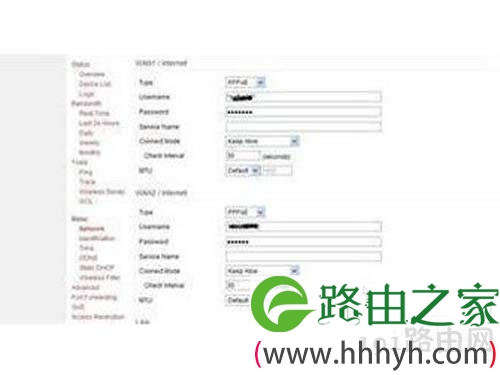原标题:"路由器密码如何破解"关于路由器设置教程分享。 - 来源:【WiFi之家网】 - 编辑:小元。
路由器密码如何破解
随着网络技术的飞速发展,越来越多的路由交换设备开始抛弃使用命令行配置界面而转向图形化设置界面。然而这种转变却给入侵者带来了机会,传统命令行界面下的攻击与入侵相对来说比较困难,因为命令行界面开放的服务与端口有限,而在图形化界面下不管是登录方式还是管理模式都与命令行界面有很大的区别。那么路由器密码如何破解呢?下面将来给大家叙述无线路由器密码破解的教程。
第一步:使用T400笔记本针对当前环境下无线网络信号进行扫描,如果周围有信号而且没有经过任何加密验证的话,就可以轻松连接到该网络。
第二步:当然对于入侵者来说拥有一个不错的无线网络信号管理工具可以更好的扫描周围无线信号,从扫描到的信号中获取对应的波段,选择一个信号好而又没有开启任何加密验证的无线网络进行连接。
第三步:连接到对应的无线网络后可以通过命令行窗口中的ipconfig命令查看本地系统获得的IP地址等信息。执行完毕后发现自己的IP地址为192.168.1.102,网关是192.168.1.1。然后可以访问外部网络测试下速度,例如浏看看是否能够顺利显示页面内容。那么路由器密码如何破解?
第四步:获取了网关地址后就知道目的网络路由器的管理地址了,然后通过IE浏览器访问http:https://192.168.1.1不出意外的话将看到路由器登录界面。从访问信息处可以了解到该目的无线路由器怎么装设备使用的型号是wrt54g,属于linksys公司发布的。
第五步:接下来尝试使用默认的管理用户名和密码进行登录,一般来说可以从网上搜索wrt54g的默认密码信息,使用默认帐户admin或root进行访问,密码也是admin或root,同时还可以输入空密码以及常见数字123,123456,来猜测。如果对方没有修改缺省密码的话就可以顺利进入到目的网络路由器中。
第六步:所连接的这个路由器默认帐户信息已经被使用者修改过了,遇到这种情况只能够通过暴力法来破解还原出密码信息了。首先确定用户名,一般来说很少有用户会修改路由器的登录用户名,所以只需要针对密码进行猜解即可。用户名不外乎admin和root两个,所以可以锁定用户名信息。
第七步:接下来就可以通过专门的路由器密码暴力破解工具来猜解真实密码了。本例使用的是webcracker 4.0,通过他可以针对页面登录的帐户进行猜解。只需要启动该程序然后在选项处设置暴力破解使用的用户名文件以及用户名字典文件即可。用户名文件处选择帐户信息,可以建立一个文本文件,然后一行一个用户名然后保存即可,例如:admin、root。
第八步:同样用户名字典文件就是密码文件,各个密码字段也是一行一个。接下来在URL处输入要破解路由器的管理地址,例如本例中的192.168.1.1。设置完毕后点上方的“开始”按钮进行破解。
第九步:当然如果手头没有现成的密码字典的话也可以通过专门的字典生成工具来制作相应的文件,例如使用的MONSTER字典 3.0就可以根据实际需要生成不同位数,不同内容的字典文件。启动该程序后在左边选择要生成字典内容的种类,例如猜测目的路由器可能会使用纯数字,实际上大部分用户都会无线网络密码查看器_无线路由器使用纯数字密码,而且路由器密码以六位居多。所以将数字字典起始位置设置为100000,终止位置是999999,步长为1,这样就将生成一个从100000开始依次递加到999999的字典文件。
第十步:点生成按钮后会在字典目录下生成一个数字字典,打开该文本文件会看到里面的内容就是从100000开始依次递加1一直到999999,这个就是需要的字典文件。
第十一步:通过该字典就可以实现暴力破解的目的了,如果目的路由器使用的密码是纯数字的,那么在暴力破解过程中会出现FOUND的字样,在“结果”标签中将看到发现的用户名和密码,例如本例中的用户名是admin,密码是1XXX29。
第十二步:使用暴力破解后的用户信息以及密码就可以顺利的进入到目的网络的无线路由器中,从而对里面的网络设置参数甚至上网帐户信息进行窃取了。
关于路由器密码破解的方法就介绍到这里,希望对大家有所帮助!想要详细了解路由器密码破解方法,可以继续关注路由器密码破解的最新动态。
原创文章,作者:路由器设置,如若转载,请注明出处:https://www.224m.com/26655.html